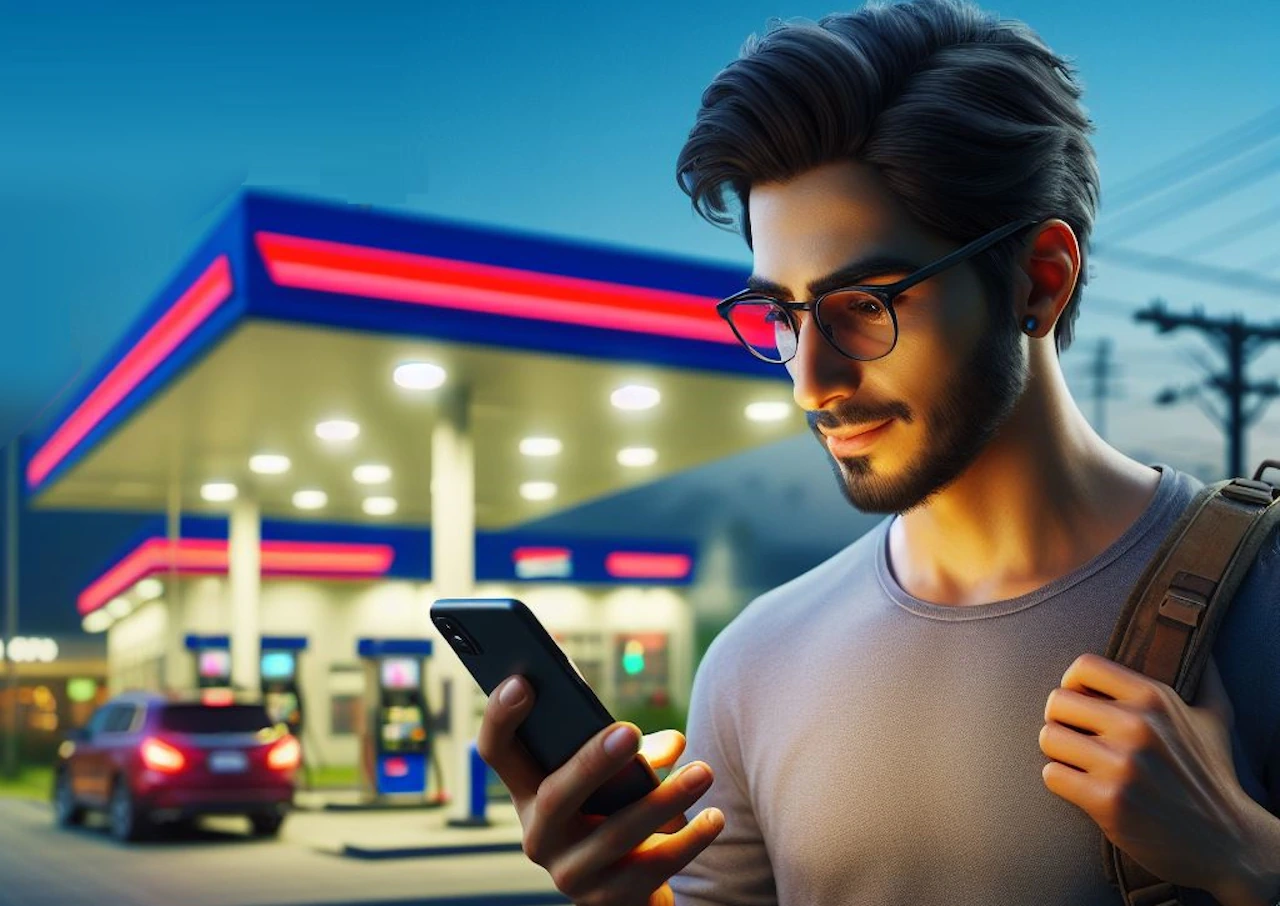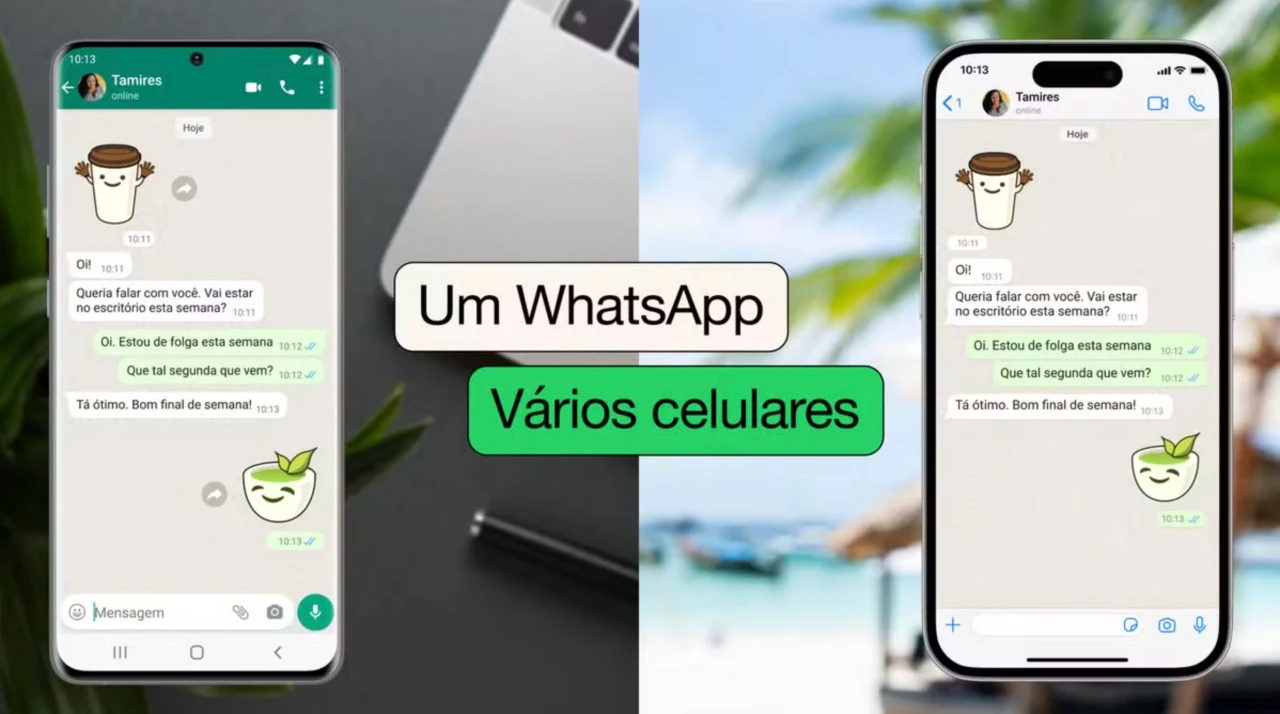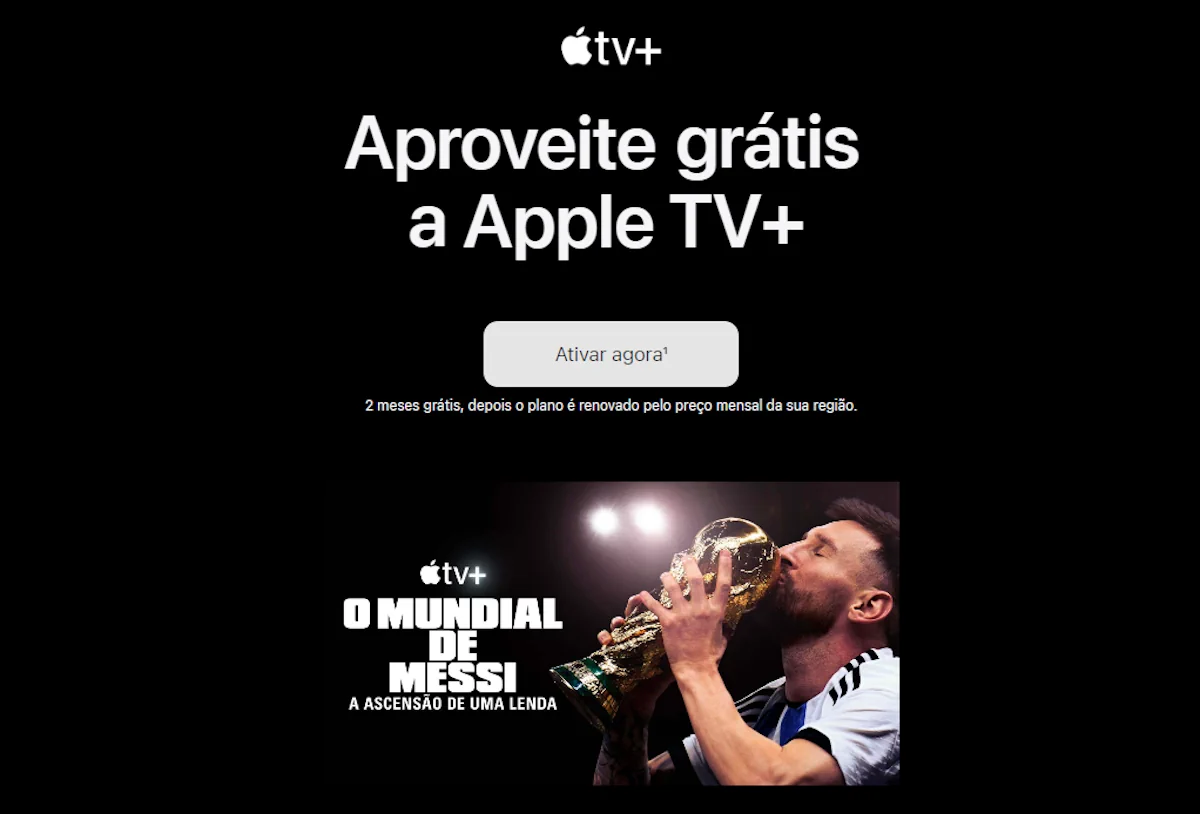Você já tentou dar instruções para alguém sobre algo e as coisas não deram certo? Um dos modos mais fáceis de ensinar alguém é por gravar a tela do seu celular e mostrar para a pessoa o que deve ser feito. Ou talvez você esteja começando sua carreira como streamer e quer gravar a gameplay de um jogo no celular.
- Apple AirTag pode representar séria ameaça para você
- Como o Apple One ajuda a economizar seu dinheiro de serviços
- Logitech lança Magic Keyboard bem mais barato que da Apple
E o iPhone permite isso, algumas pessoas talvez não saibam disso, porém é algo fácil de fazer. Vamos ver no guia abaixo como você pode gravar a tela do seu iPhone de uma maneira rápida e prática.
Como gravar a tela do seu iPhone

As instruções que vamos ver aqui, são válidas para iOS 14 ou superior. Se por acaso a sua versão for mais antiga, procure ver se existe uma atualização disponível para o seu iPhone. Além de oferecer novas funcionalidades como essas, atualizações evitam bugs e garantem mais segurança para você.
Antes de começar a ver em si, como gravar a tela, vamos ver como adicionar o recurso no painel de controle. Fazendo isso você terá um acesso muito mais rápido a essa funcionalidade.
- Vá em Ajustes no seu iPhone.
- Selecione Centro de Controle.
- Vá até Mais controles.
- Aperta no símbolo +, e insira a opção de Gravação de tela.
Pronto! Agora a opção está facilmente localizada no seu Centro de Controle. Então agora que já facilitamos o processo, vá até o aplicativo ou site que você deseja gravar. Depois que chegar lá, siga os passos abaixo.
- Acesse o Centro de Controle.
- Toque e segure o círculo cinza que se parece com um botão de gravação.
- Vai aparecer uma opção para ligar o microfone, só ative essa função se no seu vídeo for precisar de áudio.
- Toque no botão de gravação e uma contagem de 3 segundos vai começar.
Depois que a contagem regressiva terminar, você estará gravando sua tela. Então faça seu tutorial, jogue seu jogo e tudo vai ficar gravado.
Como parar a gravação
Porém depois de um tempo você vai ter que parar ela, então veja abaixo como fazer isso.
- Ao terminar a gravação, você tem duas opções para interromper ela.
- Você pode tocar no timer em vermelho no canto superior esquerdo da tela.
- Uma janela pop-up aparecerá perguntando se você deseja parar a gravação de tela, escolha Parar.
- A segunda opção é ir no Centro de controle e apertar no botão de gravação de novo.
Pronto! Depois desses passos tudo vai estar gravado e você pode ir na parte de fotos do seu iPhone para encontrar.